Sind Sie auf der Suche nach Möglichkeiten, WooCommerce aufgegebenen Warenkorb Umsatz wiederherzustellen?
Im Durchschnitt kaufen 60 bis 80 % der Personen, die Artikel in den Warenkorb legen, nicht. Das heißt, wenn Sie einen Online-Shop haben, entgehen Ihnen viele Umsätze. Zum Glück gibt es viele Möglichkeiten, diese Kunden wieder auf Ihre Website zu bringen, damit sie ihre Einkäufe abschließen.
In diesem Artikel werden wir bewährte Tipps, um WooCommerce verlassenen Warenkorb Umsatz mit realen Beispielen zu erholen teilen.
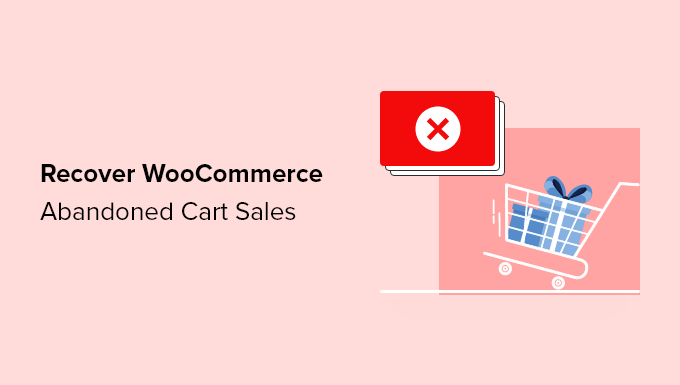
Warum Abandoned Cart Sales in WooCommerce wiederherstellen?
Wenn Nutzer ein Produkt in ihren Warenkorb legen, beginnen sie mit dem Transaktionsprozess. In physischen Einzelhandelsgeschäften brechen die Kunden ihre Warenkörbe nur selten ab. In einem Online-Geschäft kann die Abbruchquote jedoch bis zu 80 % betragen.
Es gibt viele Gründe, warum Kunden ihren Einkaufswagen verlassen, ohne ihn abzuschließen. Zu den häufigsten gehören hohe Versandkosten, ein langsamer Checkout-Prozess und die Notwendigkeit, ein Konto zu erstellen.
Wenn Sie die Konversionsrate steigern und die Zahl der abgebrochenen Einkäufe verringern möchten, müssen Sie diese Faktoren auf Ihrer WooCommerce-Website berücksichtigen. Durch kleine Anpassungen können Sie einen erheblichen Teil der Umsätze zurückgewinnen, die Sie im Moment verlieren.
Werfen wir einen Blick auf einige der effektivsten Möglichkeiten, WooCommerce aufgegebenen Warenkorb Umsatz wiederherzustellen. Sie können die Links unten verwenden, um zu einem beliebigen Teil des Artikels zu springen.
- Remind Users of Cart Items with Exit-Intent Popups
- Send Subscribers Abandoned Cart Notifications
- Make the WooCommerce Cart Visible and Noticeable
- 4. Avoid High Shipping Fees and Hidden Costs
- 5. Enable Guest Checkout Without Account Creation
- 6. Make the WooCommerce Checkout Process Faster
- 7. Offer Multiple Payment Methods During Checkout
- 8. Effectively Use Urgency and Scarcity Tricks on Product and Cart Pages
- 9. Use FOMO to Discourage WooCommerce Cart Abandonment
- 10. Make it Easy for Customers to Get Questions Answered
- 11. Add Trust Boosters to WooCommerce Cart Page to Build Confidence
- 12. Make it Easy to Contact Your Team
- 13. Allow Users to Save Their WooCommerce Cart
- 14. Make Data Driven Decisions About Your WooCommerce Store
1. Erinnern Sie Benutzer mit Exit-Intent-Popups an Artikel im Warenkorb
DerExit-Intent kann einen Verkauf retten, wenn ein Nutzer bereit ist, Ihre Website zu verlassen. Diese Popups erscheinen genau dann, wenn der Nutzer die Maus zum Verlassen des Fensters bewegt, und erwecken seine Aufmerksamkeit in einem kritischen Moment.
Sie haben wahrscheinlich eines dieser Overlays auf vielen Top-WordPress-Websites gesehen, da sie unglaubliche Ergebnisse liefern.

Oft können Sie zwischen 3 und 8 % des Umsatzes aus abgebrochenen Warenkörben zurückgewinnen, indem Sie Ihren Kunden exklusive Gutscheine oder kostenlosen Versand anbieten, bevor sie Ihre Website verlassen.
Was aber, wenn Sie bereits einen Rabatt anbieten und dieser auf den Warenkorb angewendet wird?
Manche Nutzer beginnen in letzter Minute an ihrer Kaufentscheidung zu zweifeln. Manchmal haben sie eine Frage, die nicht beantwortet wird, was zu einem abgebrochenen Einkaufswagen führt. In anderen Fällen brauchen sie die Gewissheit, dass sie die beste Entscheidung treffen.
In diesem Fall können Sie ein Popup erstellen, das den Nutzern die Möglichkeit gibt, ihre Fragen beantwortet zu bekommen, wie dieses auf OptinMonster.
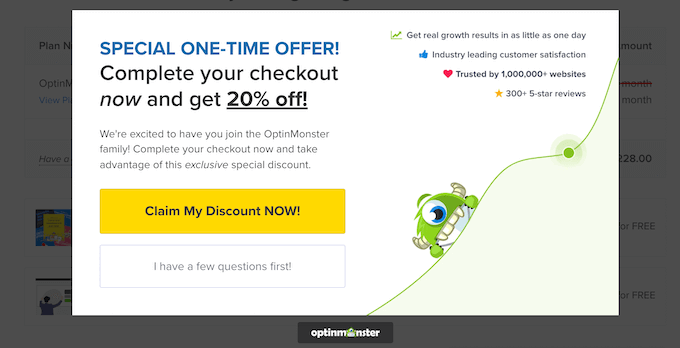
Wenn sie auf die Schaltfläche „Jetzt meinen Rabatt beanspruchen“ klicken, wird das Popup-Fenster geschlossen und der Benutzer kann den Kauf abschließen.
Wenn der Kunde eine Frage hat, kann er alternativ auf die Schaltfläche „Ich habe zuerst ein paar Fragen“ klicken, wodurch ein Kontaktformular in das Popup-Fenster geladen wird. Die Frage wird an unser Support-Team weitergeleitet, damit wir dem Kunden helfen können.
Diese Strategie bietet sofortige Lösungen für häufige Zögerlichkeiten. Bei OptinMonster hat uns dieses einfache Popup geholfen, in nur einem Monat Zehntausende von verlorenen Verkäufen zurückzugewinnen.
Möchten Sie Ihrem WooCommerce-Shop Exit-Intent-Popups hinzufügen?
Wir empfehlen die Verwendung von OptinMonster, weil es das beste WordPress-Popup-Plugin und die beste Conversion-Optimierungssoftware auf dem Markt ist.
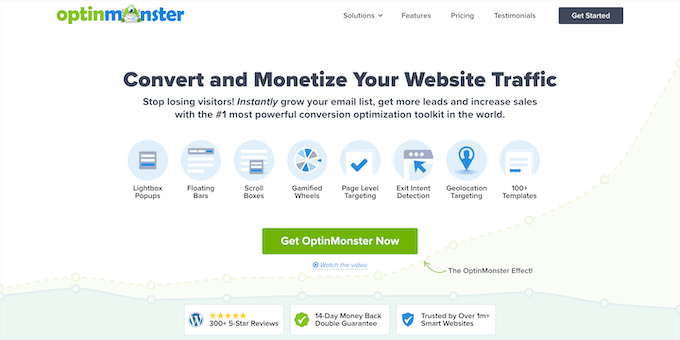
Es hilft Ihnen, abbrechende Website-Besucher in Abonnenten und Kunden umzuwandeln.
Hinweis: Der Gründer von WPBeginner, Syed Balkhi, hat OptinMonster entwickelt, um dieses Problem in unserem Unternehmen zu lösen. Heute ist es die führende Lösung in der Branche und liefert jeden Monat Milliarden von Impressionen.
Eine ausführliche Anleitung finden Sie in unserem Leitfaden zur Erstellung eines WooCommerce-Popups zur Steigerung der Verkaufszahlen.
2. Benachrichtigung von Abonnenten über abgebrochene Einkäufe
Mit Push-Benachrichtigungen können Sie Kunden auch dann noch erreichen, wenn sie Ihre Website bereits verlassen haben. Diese Nachrichten werden in ihrem Browser angezeigt und erinnern sie an ihr Interesse an Ihren Produkten.
Mit Push-Benachrichtigungen können Sie abgebrochene Warenkörbe effektiv ansprechen. Senden Sie zögernden Käufern eine kurze Erinnerung und bringen Sie sie dazu, ihren Kauf abzuschließen.
Hier ist ein Beispiel für eine Push-Benachrichtigung, die Nutzer dazu ermutigen soll, ihre Einkäufe abzuschließen.

Der einfachste Weg, dies zu tun, ist PushEngage. Es ist die beste Web-Push-Benachrichtigungssoftware auf dem Markt, mit der jeden Monat über 15 Milliarden Push-Nachrichten verschickt werden.
Mit PushEngage können Sie ganz einfach Push-Benachrichtigungen über abgebrochene Warenkörbe einrichten, die automatisch versendet werden.
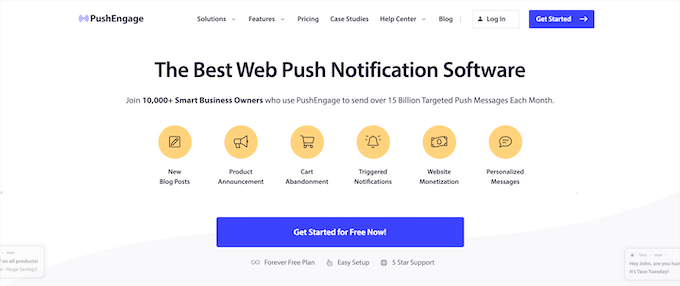
Sie können sogar Abbruchkampagnen einrichten, die Besucher zunächst dazu ermutigen, Produkte, die sie sich angesehen haben, in ihren Einkaufswagen zu legen. Danach übernimmt die Warenkorbabbruchkampagne die Aufgabe, diese Besucher in zahlende Kunden zu verwandeln.
Weitere Einzelheiten finden Sie in unserer Anleitung zum Hinzufügen von Web-Push-Benachrichtigungen zu WordPress. Sie können auch mit der kostenlosen Version des Plugins beginnen, mit der Sie 30 Kampagnen für bis zu 200 Abonnenten pro Monat versenden können.
Eine weitere Möglichkeit ist das Versenden einer E-Mail an die Abonnenten Ihrer E-Mail-Liste, um mehr darüber zu erfahren, wie Sie einen E-Mail-Newsletter erstellen.
Um automatisierte, hoch konvertierende E-Mails für WooCommerce einzurichten, empfehlen wir die Verwendung von FunnelKit Automations.
FunnelKit Automations, ein beliebtes Plugin für die Marketing-Automatisierung von WooCommerce, verfügt über eine vollständige Bibliothek von E-Mail-Automatisierungs-Workflows, einschließlich Workflows für abgebrochene Warenkörbe. Diese Workflows enthalten vorgefertigte Texte, Verzögerungsintervalle, Ziele und mehr.
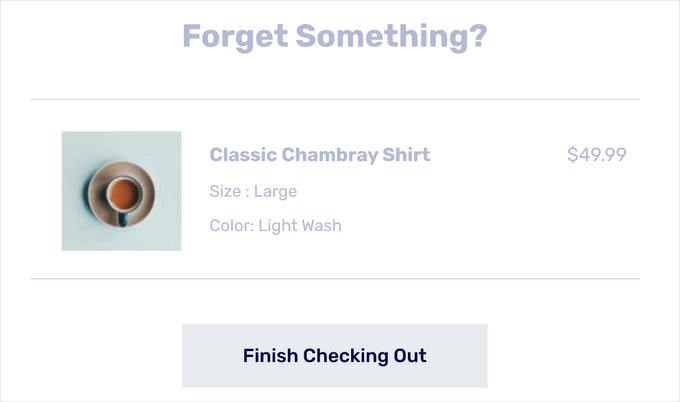
Sie können einen E-Mail-Workflow mit einem einzigen Klick importieren und den visuellen E-Mail-Automatisierungs-Builder verwenden, um beliebige Anpassungen vorzunehmen. Sie können sogar zeitgebundene Gutscheincodes hinzufügen, um mehr Kunden zum Abschluss ihrer Einkäufe zu bewegen.
Weitere Einzelheiten finden Sie in unserem Leitfaden zur Anpassung von WooCommerce-E-Mails.
3. Machen Sie den WooCommerce-Warenkorb sichtbar und wahrnehmbar
Viele Kunden legen Artikel in ihren Einkaufswagen, um sie später zu überprüfen, aber mit einer kurzen Aufmerksamkeitsspanne vergessen sie das leicht. Ein auffälliges Einkaufswagen-Symbol dient als ständige Erinnerung an ihre gespeicherten Artikel.
Ihre Kunden vergessen vielleicht, dass sie Artikel in den Einkaufswagen gelegt haben. Ein auffälliges Einkaufswagen-Symbol dient als ständige Erinnerung an die gespeicherten Artikel.
Nehmen Sie sich ein Beispiel an E-Commerce-Giganten wie Amazon, die auf jeder Seite ein eindeutiges Einkaufswagen-Symbol zeigen.
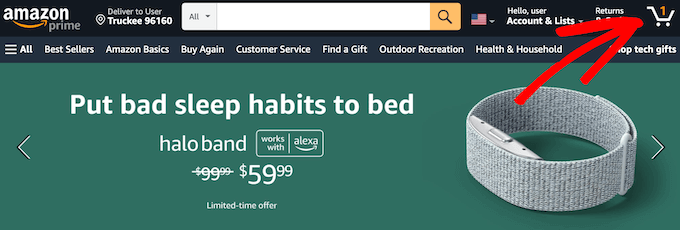
Die meisten hochwertigen WooCommerce-Themes enthalten ein Warenkorb-Symbol in der Kopfzeile oder in den Navigationsmenüs. Falls Ihr Theme dies nicht hat, können Sie mit dem WooCommerce Menu Cart Plugin ein solches hinzufügen. Überprüfen Sie vor der Installation Ihre Theme-Optionen, um Redundanzen zu vermeiden.
Installieren und aktivieren Sie dazu einfach das WooCommerce Menu Cart Plugin. Weitere Details finden Sie in unserer Schritt-für-Schritt-Anleitung für die Installation eines WordPress-Plugins.
Nach der Aktivierung müssen Sie WooCommerce “ Menu Cart Setup besuchen, um die Einstellungen des Plugins zu konfigurieren. Auf dieser Seite können Sie Ihr Menü anpassen und auswählen, welchem Menü Sie das Einkaufswagen-Symbol hinzufügen möchten.
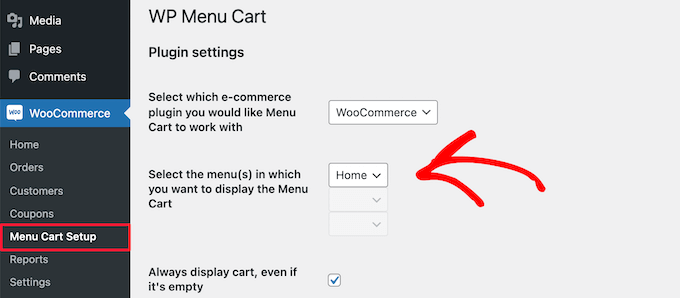
Klicken Sie dann auf die Schaltfläche „Speichern“, um Ihre Einstellungen zu speichern.
Sie können nun Ihren Shop besuchen und das Einkaufswagen-Symbol im Navigationsmenü sehen.
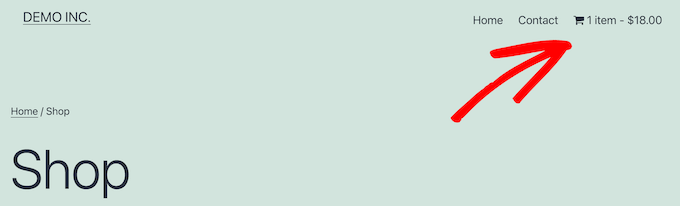
4. Vermeiden Sie hohe Versandgebühren und versteckte Kosten
Hohe Versandkosten sind einer der Hauptgründe für den Abbruch von Einkäufen.
Manchmal liegen die Kosten nicht in Ihrer Hand, aber Sie können sie für Ihre Kunden leichter handhabbar machen.
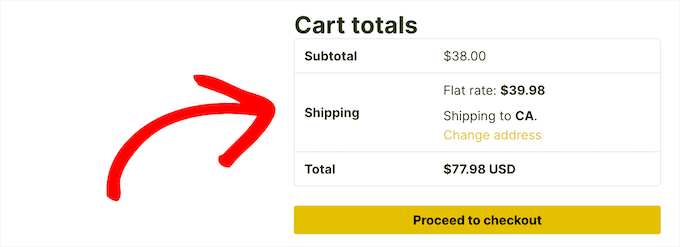
Sie können das Problem der Versandkosten lösen, indem Sie die Versandkosten sofort angeben. Wenn Sie die genauen Versandkosten kennen, können Sie diese einfach in der Produktbeschreibung oder auf der Preisseite angeben.
Viele Geschäfte verkaufen jedoch Produkte mit variablen Preisen, so dass eine Schätzung der Versandkosten schwierig ist.
Zum Glück gibt es mehrere WooCommerce-Add-ons und Plug-ins, die Sie für variable Preisgestaltung und Versandkostenberechnungen verwenden können.
Wir empfehlen die Verwendung des Tabellenversands, da Sie damit variable Versandkosten für jedes einzelne Produkt in Ihrem Shop festlegen können.
Es fügt einfach eine zusätzliche Versandoption zu Ihren WooCommerce-Produktseiten hinzu.
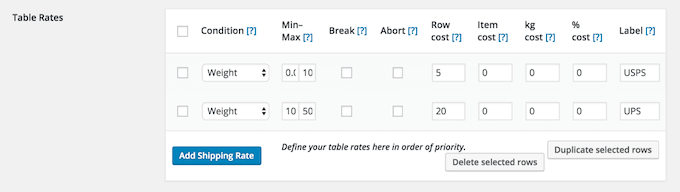
So können Ihre Kunden die Versandkosten für alle Produkte sehen, auch für solche mit variablen Preisen, bevor sie sie in den Warenkorb legen.
Alternativ können Sie einen Versandkostenrechner hinzufügen oder die Versandkosten in den Produktpreis einbauen und mit kostenlosem Versand werben, um Ihre Konversionsrate zu erhöhen.
5. Gast-Checkout ohne Kontoerstellung aktivieren
Viele eCommerce-Shops möchten, dass die Nutzer ein Konto anlegen, um in Zukunft schneller einkaufen zu können. Viele Kunden möchten jedoch kein weiteres Konto anlegen, nur um ein Produkt zu kaufen.
Wenn Sie in WooCommerce eine Gast-Kassenfunktion aktivieren, können Ihre Kunden die Produkte kaufen, die ihnen gefallen, ohne sich anzumelden.
Gehen Sie dazu einfach auf WooCommerce “ Einstellungen und klicken Sie auf die Registerkarte „Konten und Datenschutz“.
Aktivieren Sie dann das Kontrollkästchen „Gast-Kasse“.
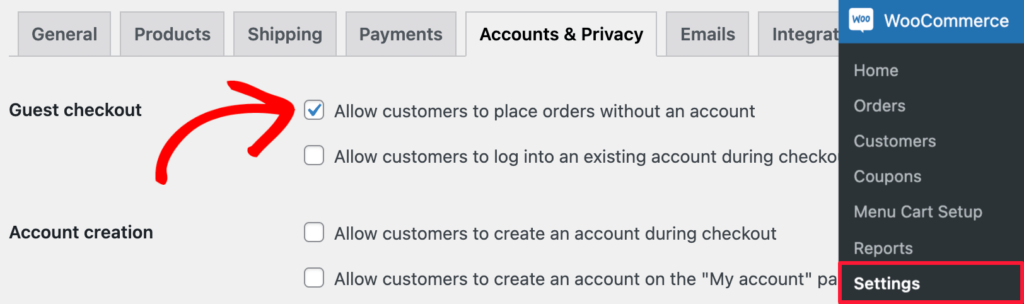
Keine Sorge, Sie können immer noch die Kundeninformationen speichern, die Sie für die Bearbeitung der Bestellung benötigen, und gleichzeitig einen Schritt aus Ihrem Kassenprozess eliminieren.
6. Beschleunigen Sie den WooCommerce-Kassenprozess
Ist Ihnen schon einmal aufgefallen, wie rasend schnell Amazon.com ist? Das liegt daran, dass eine einzige Sekunde Verzögerung bei der Seitenladezeit das Unternehmen Millionen von Dollar kosten kann.
Laut einer Fallstudie von StrangeLoop, an der Amazon, Google und andere große Websites beteiligt waren, kann eine Verzögerung von 1 Sekunde bei der Seitenladezeit zu einem Verlust von 7 % bei den Konversionen, 11 % weniger Seitenaufrufen und einem Rückgang der Kundenzufriedenheit um 16 % führen.
Das gilt auch für Ihren WooCommerce-Shop. Er muss schnell und reaktionsschnell sein, um die Aufmerksamkeit der Nutzer zu erhalten.

Um die Geschwindigkeit und Leistung von WooCommerce zu verbessern, lesen Sie unseren ultimativen Leitfaden zur Steigerung der Geschwindigkeit und Leistung von WordPress.
Für eine bessere Checkout-Erfahrung, können Sie auch einen Blick auf unseren Leitfaden, wie man die WooCommerce Checkout-Seite der einfachen Art und Weise anpassen möchten.
7. Bieten Sie beim Checkout mehrere Zahlungsarten an
Das Fehlen von Zahlungsoptionen ist ein weiterer Grund, warum Kunden ihre gespeicherten Warenkörbe aufgeben. Aus diesem Grund empfehlen Conversion-Experten immer, mehrere Zahlungsmethoden anzubieten, um den Abbruch des Warenkorbs zu verringern.
Mit WooCommerce können Sie ganz einfach mehrere Zahlungsarten wie Kreditkarten, PayPal und andere hinzufügen. Gehen Sie einfach zu WooCommerce “ Einstellungen und klicken Sie auf die Registerkarte „Zahlungen“, um Ihre Zahlungseinstellungen anzupassen.
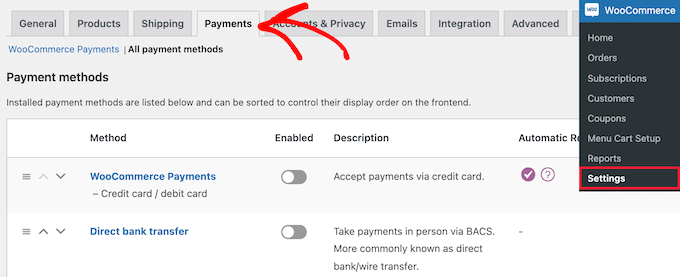
Jedes Zahlungsportal erhebt unterschiedliche Gebühren für Transaktionen, die Sie als Geschäftsinhaber überprüfen müssen.
Zum Beispiel bieten wir auf unserer MonsterInsights-Website sowohl Kreditkarten als auch PayPal als Option an.
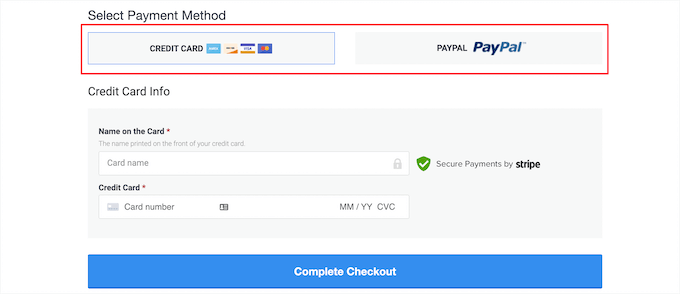
So haben die Nutzer die Wahl, wie sie bezahlen wollen, und je mehr Möglichkeiten sie haben, desto wahrscheinlicher ist es, dass sie einen Kauf tätigen.
8. Effektiver Einsatz von Dringlichkeits- und Verknappungstricks auf Produkt- und Warenkorbseiten
Knappheit und Dringlichkeit sind Tricks, die Verkäufer seit der Antike anwenden. eCommerce-Websites nutzen diese Taktik, indem sie einen begrenzten Produktbestand oder zeitlich begrenzte Rabattangebote anzeigen.
Booking.com nutzt die Dringlichkeit und Verknappung auf seinen Hotellistenseiten sehr gut aus.
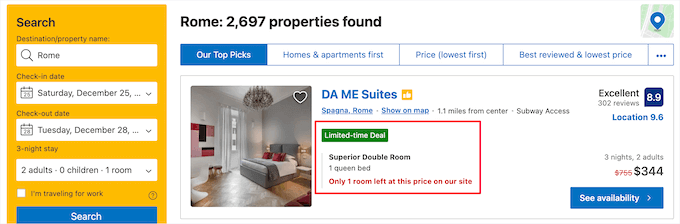
Es gibt verschiedene Möglichkeiten, Dringlichkeit und Verknappung in Ihrem Geschäft umzusetzen.
Die erste ist die Verwendung von OptinMonster. Es verfügt über eine Countdown-Timer-Funktion, die Sie einfach zu Ihren Kampagnen hinzufügen können.
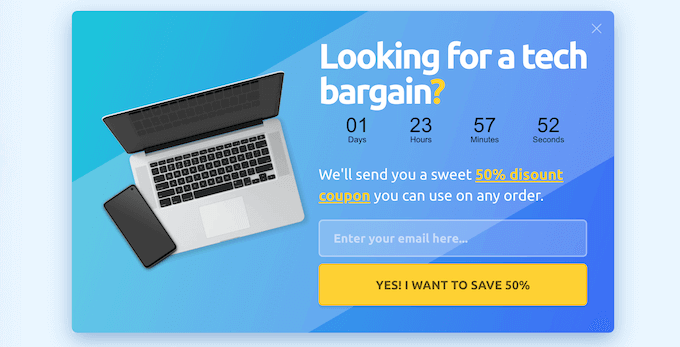
Weitere Einzelheiten finden Sie in unserer Anleitung zum Hinzufügen eines Countdown-Timers in WordPress.
Die nächste ist die Verwendung von SeedProd. Es ist das beste WordPress-Page-Builder-Plugin auf dem Markt und wird von über 1 Million Websites verwendet.
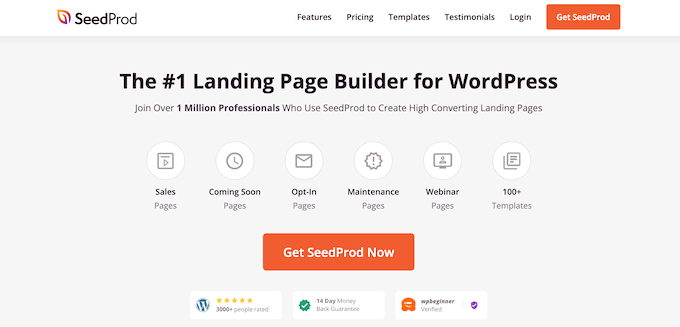
Mit dem Drag-and-Drop-Builder können Sie völlig individuelle WooCommerce-Warenkorbseiten erstellen.
Darüber hinaus verfügt es über alle möglichen konversionsfördernden Elemente wie Countdown-Timer, Testimonials, beliebte Produkte und mehr.
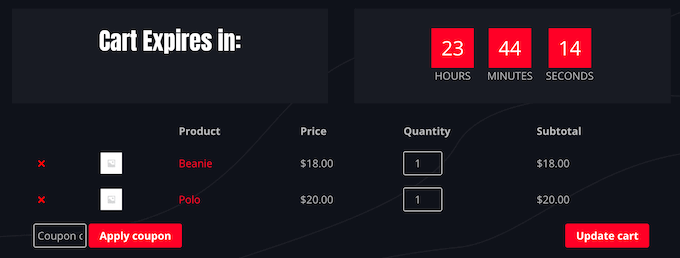
Weitere Einzelheiten finden Sie in unserer Anleitung zum Erstellen einer benutzerdefinierten WooCommerce-Warenkorb-Seite ohne Code.
9. Verwenden Sie FOMO zu entmutigen WooCommerce Warenkorb Abbruch
FOMO oder „Angst, etwas zu verpassen“ ist ein psychologischer Begriff, der die Angst beschreibt, etwas Aufregendes und Trendiges zu verpassen.
Als Inhaber eines WooCommerce-Shops können Sie sich dieses menschliche Verhalten mit Ihrer Marketingstrategie zunutze machen, um den Abbruch von Einkäufen zu verhindern.
Der einfachste Weg, FOMO zu implementieren, ist mit TrustPulse. Es ist das beste Social-Proof-Plugin für WooCommerce, um die Konversionen zu verbessern und mehr Verkäufe zu erzielen.
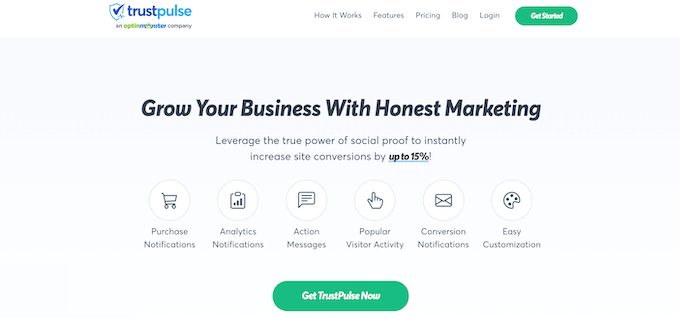
Wenn Kunden kurz vor dem Abschluss ihres Kaufs stehen, erhalten sie eine Benachrichtigung von anderen Kunden, die ebenfalls gekauft haben.
Dies wird dazu beitragen, die Nutzer zum Abschluss ihrer Einkäufe zu bewegen und ihnen Vertrauen in ihre Entscheidung zu geben.
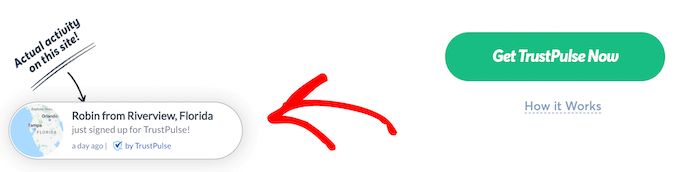
TrustPulse macht das Einrichten dieser Benachrichtigungen einfach. Sie können es ohne Code in Ihrem Online-Shop installieren und die Benachrichtigungen an Ihre Marke anpassen.
Weitere Einzelheiten finden Sie in unserem Leitfaden zur Nutzung von FOMO zur Steigerung der Konversionsrate.
10. Machen Sie es den Kunden leicht, Antworten auf ihre Fragen zu erhalten
Ein weiterer wichtiger Grund für den Abbruch des Einkaufs ist der Mangel an Informationen. Ihre Kunden haben vielleicht noch Fragen zu dem Produkt, und wenn sie nicht schnell Antworten finden, verlassen sie den Warenkorb einfach.
Eine einfache Möglichkeit, Nutzerfragen zu beantworten, ist das Hinzufügen von Produkt-FAQs. Sie können das Plugin Custom Product Tabs verwenden, um eine separate Registerkarte mit FAQs hinzuzufügen.
Als Erstes müssen Sie das Plugin installieren und aktivieren. Weitere Einzelheiten finden Sie in unserer Schritt-für-Schritt-Anleitung für die Installation eines WordPress-Plugins.
Danach öffnen Sie einfach die Produktseite, auf der Sie einen FAQ-Bereich hinzufügen möchten.
Klicken Sie dann im Abschnitt „Produktdaten“ auf die Option „Benutzerdefinierte Registerkarten“. Sie können Ihre Produkt-FAQ in die neue Registerkarte eingeben.
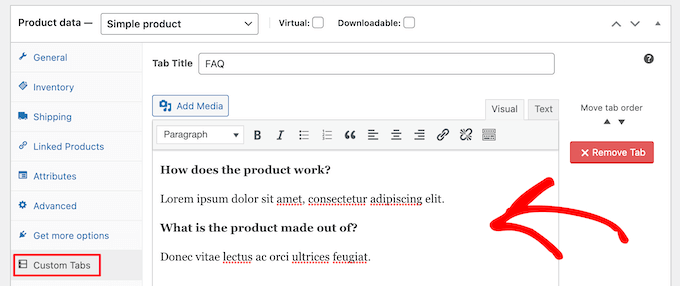
Sie können auch das oben erwähnte SeedProd-Plugin verwenden, um Ihren WooCommerce-Produktseiten problemlos einen FAQ-Bereich hinzuzufügen.
Weitere Einzelheiten finden Sie in unserem Leitfaden zur Anpassung von WooCommerce-Produktseiten.

Sie können jedoch nicht jede einzelne Kundenfrage in einem FAQ-Bereich behandeln. Hier kommt der Live-Chat-Support ins Spiel.
Mit einem Live-Chat können Sie die Fragen Ihrer Besucher schnell beantworten und ihnen dabei helfen, ihren Einkauf abzuschließen.
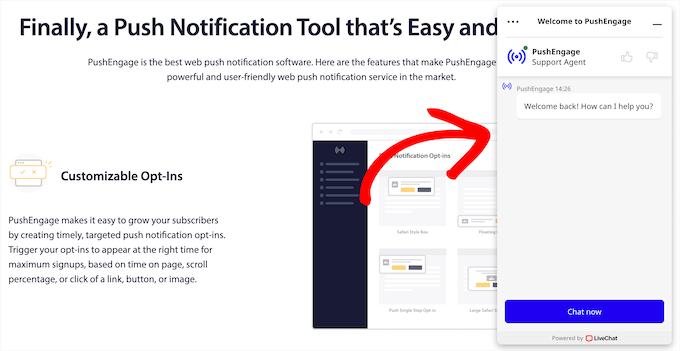
Um einen Live-Chat zu WooCommerce hinzuzufügen, empfehlen wir LiveChat zu verwenden. Es ist die beste Live-Chat-Software auf dem Markt.
Damit können Sie ganz einfach einen Live-Chat zu Ihrem WooCommerce-Shop hinzufügen und sofort auf Fragen antworten.
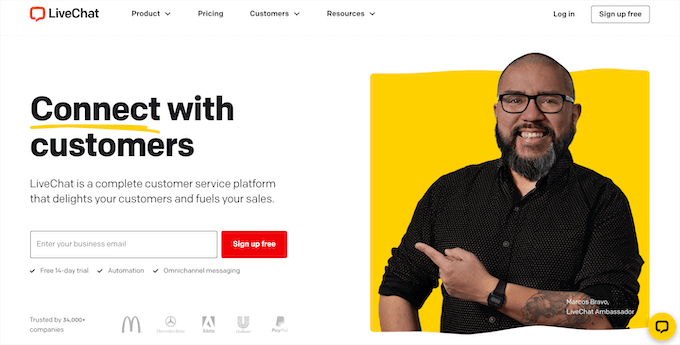
Weitere Einzelheiten finden Sie in unserem Leitfaden zum Hinzufügen von LiveChat zu Ihrem WooCommerce-Shop und zur Steigerung des Umsatzes.
Alternative: Wenn Sie auf der Suche nach Chatbot-Software sind, dann schauen Sie sich ChatBot.com an, um Ihren WooCommerce-Live-Chat vollständig zu automatisieren.
11. Hinzufügen von Vertrauensverstärkern zur WooCommerce-Warenkorb-Seite, um Vertrauen zu schaffen
Die Menschen sind beim Online-Einkauf vorsichtiger, vor allem, wenn sie bei einem Geschäft kaufen, von dem sie noch nie gehört haben.
In diesem Fall suchen die Kunden nach Vertrauenssignalen, um sicherzugehen, dass sie bei einem seriösen Unternehmen kaufen und dass ihre persönlichen Daten und Zahlungsinformationen sicher sind.
Zunächst müssen Sie sicherstellen, dass Ihre Website ein SSL-Zertifikat verwendet. Ein SSL-Zertifikat hilft, die Daten Ihrer Website zu schützen, und ist eine Voraussetzung für die Abwicklung von Online-Zahlungen.
Weitere Einzelheiten finden Sie in unserem Leitfaden zum Erhalt eines kostenlosen SSL-Zertifikats für Ihre WordPress-Website.
Sie können auch Erfahrungsberichte von Kunden in Ihre Einkaufswagen-Seite einfügen, um den sozialen Beweis zu erbringen.
Bei AIOSEO wird ein Kundenbericht direkt auf der Seite des Warenkorbs angezeigt, so dass der Nutzer den sozialen Beweis bis zum Ende des Bestellvorgangs sehen kann.
Auf diese Weise werden sie daran erinnert, dass sie die richtige Entscheidung treffen.
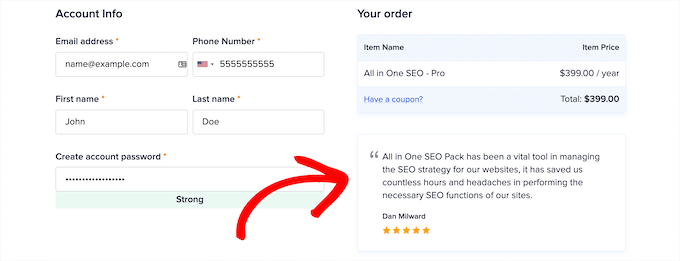
Um Nutzerbewertungen und Zeugnisse hinzuzufügen, lesen Sie unsere Anleitung zum Hinzufügen von rotierenden Zeugnissen in WordPress.
Schließlich können Sie in Erwägung ziehen, Sicherheitsabzeichen in die Fußzeile Ihrer Website sowie in die Seiten der Kasse und des Warenkorbs einzufügen.
Sie können diese einfachen Zertifikate von verschiedenen Internet-Sicherheits- und Vertrauensstellen wie Norton, McAfee, Better Business Bureau und anderen erhalten.
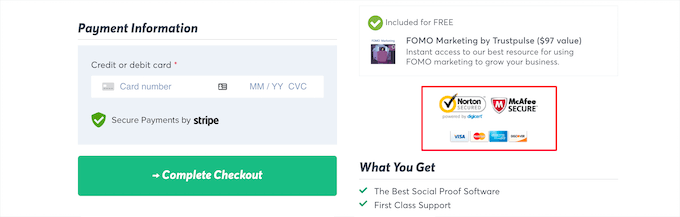
Wir zeigen auf unserer TrustPulse-Website auf der Kassenseite des Nutzers Vertrauensabzeichen an:
12. Erleichtern Sie den Kontakt zu Ihrem Team
Das Hinzufügen von Produkt-FAQ-Abschnitten und Live-Chat-Support ist großartig. Einige Nutzer werden den Live-Chat jedoch nicht nutzen wollen und haben es nicht eilig, eine Entscheidung zu treffen.
In diesem Fall sollten Sie Alternativen anbieten, damit Ihre Kunden die von ihnen bevorzugte Kontaktmethode nutzen können.
Eine der gängigsten Methoden ist das Hinzufügen eines Kontaktformulars zu Ihrem eCommerce-Shop.
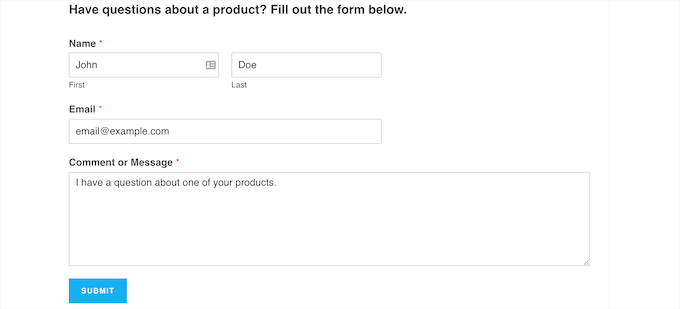
Der einfachste Weg, dies zu tun, ist die Verwendung des WPForms-Plugins. Es ist das beste WordPress-Kontaktformular-Plugin auf dem Markt und wird von über 5 Millionen Websites verwendet.
Es verfügt über eine Bibliothek mit über 300 Vorlagen und einen Drag-and-Drop-Builder, mit dem Sie jede Art von Website-Formular erstellen können, die Ihnen gefällt.
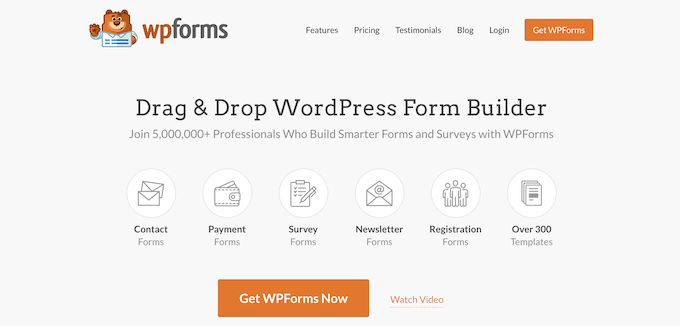
Weitere Einzelheiten finden Sie in unserer Anleitung zum Erstellen eines Kontaktformulars in WordPress.
Sie können auch eine geschäftliche Telefonnummer hinzufügen, damit Kunden Ihr Team bei Fragen anrufen können.
Wir empfehlen die Verwendung von Nextiva, da es der beste Business-Telefondienst auf dem Markt ist, der nahtlos mit WooCommerce zusammenarbeitet.
Nachdem Sie Ihr geschäftliches VOIP eingerichtet haben, können Sie Ihrem Shop eine kostenlose WordPress-Anruftaste hinzufügen, damit Kunden Ihr Team mit einem einzigen Klick erreichen können.
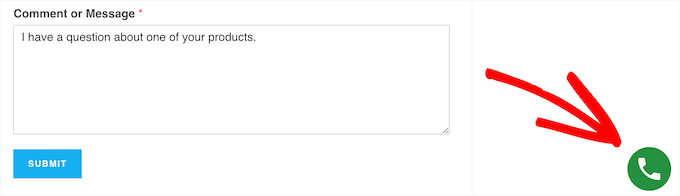
13. Erlauben Sie den Benutzern, ihren WooCommerce-Warenkorb zu speichern
Die meisten Käufer durchsuchen oft mehrere Websites nach Preisvergleichen, Bewertungen und sehen sich verschiedene Produkte an. Während dieses Prozesses schließen sie möglicherweise die Registerkarte oder verlassen Ihren Shop ganz.
Indem Sie den Nutzern die Möglichkeit geben, den Einkaufswagen für später zu speichern, können Sie Ihren Kunden ein besseres Einkaufserlebnis bieten.
Installieren und aktivieren Sie dazu einfach das Plugin YITH WooCommerce Save For Later.
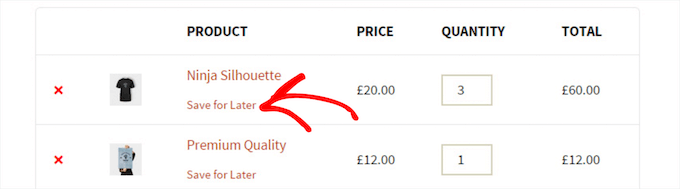
Das Plugin ist sofort einsatzbereit und fügt eine Option „Für später speichern“ zu Ihrer Einkaufswagenseite hinzu.
14. Treffen Sie datengestützte Entscheidungen über Ihren WooCommerce-Shop
Viele Anfänger verlassen sich auf ihre besten Vermutungen und einfache Verkehrsstatistiken, um abgebrochene Verkäufe wiederherzustellen. Das müssen Sie nicht tun, wenn Sie tatsächliche Daten erhalten können, um Ihre Entscheidungen zu treffen.
An dieser Stelle kommt Google Analytics ins Spiel.
Mit Google Analytics können Sie ein erweitertes eCommerce-Tracking aktivieren, das Ihnen Zugriff auf das Einkaufs- und Checkout-Verhalten der Kunden gibt. Jedem Kunden wird sogar eine eindeutige Kennung zugewiesen.
Die von Google Analytics zugewiesenen IDs geben Ihnen jedoch keine genauen Informationen über jeden einzelnen Nutzer.
Dafür müssen Sie MonsterInsights verwenden. Es ist das beste WooCommerce-Plugin für Berichte und Analysen auf dem Markt und wird von über 3 Millionen Websites genutzt.

Das Plugin erleichtert die Einrichtung eines erweiterten eCommerce-Trackings, ohne dass eine Programmierung erforderlich ist. Außerdem funktioniert es mit Google Analytics 4 (GA4), sodass Sie sich keine Gedanken über den Wechsel zur neuen Version und die Konfiguration machen müssen.
Das MonsterInsights-Dashboard bietet Ihnen eine leicht verständliche Aufschlüsselung der Leistung Ihres Shops, der meistverkauften Produkte und mehr.
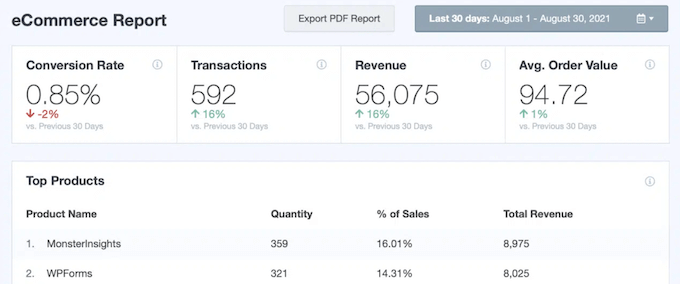
Weitere Einzelheiten finden Sie in unserer Schritt-für-Schritt-Anleitung zur Aktivierung der Kundenverfolgung in WooCommerce.
Wenn Sie nach noch mehr Möglichkeiten suchen, um Ihre Verkäufe und Konversionen zu verbessern, dann sehen Sie sich unsere Liste der besten WooCommerce Sales Funnel Plugins zur Steigerung der Konversionen an.
Wir hoffen, dass dieser Artikel Ihnen geholfen hat, neue Wege zu finden, wie Sie mit WooCommerce abgebrochene Verkäufe wiederherstellen können. Vielleicht interessieren Sie sich auch für unsere Anleitung zum Erstellen einer kostenlosen geschäftlichen E-Mail-Adresse und unsere Auswahl der besten WooCommerce-Plugins für Ihren Shop.
Wenn Ihnen dieser Artikel gefallen hat, dann abonnieren Sie bitte unseren YouTube-Kanal für WordPress-Videotutorials. Sie können uns auch auf Twitter und Facebook finden.




Syed Balkhi says
Hey WPBeginner readers,
Did you know you can win exciting prizes by commenting on WPBeginner?
Every month, our top blog commenters will win HUGE rewards, including premium WordPress plugin licenses and cash prizes.
You can get more details about the contest from here.
Start sharing your thoughts below to stand a chance to win!
Mrteesurez says
Fantastic, great article.
I really learn from this post.
That means is rare possible to loose a customer at checkout page if one is able to follow this guide.
Guest checkout is a real deal as many people don’t like filling to much inputs, they might feel busy for that at the moment and say ‚Let me will come back to do it properly‘ and most times, he may never return.
Thanks for this helpful article, Seriously, I will have to bookmarked it.
WPBeginner Support says
You’re welcome, glad our guide was helpful
Admin
Jiří Vaněk says
I was interested in this article mainly because I didn’t know how to entice users when they put the product in the cart and then don’t complete the order. E.g. send an email with a notification, as I sometimes see it common in other stores. These are great tricks. I made a New Year’s resolution to finally learn how to work better with Woocommerce. These articles are a great place for me to start.
THANKGOD JONATHAN says
Great tips worth trying. I will try enabling customers to make checkouts without account creation as you suggested. I think it make sense.
WPBeginner Support says
We hope you find some tips that work well for your site
Admin
Mike says
Please note, that abandoned carts are not the same as abandoned checkouts. All plugins that can send emails to to users measure only abandoned checkouts AFTER the user had filled in the email. Having said this, most plugins will overestimate the recovery rate by far. We did extensive testing and found out, that within 90 minutes less than 10% of all users don’t complete the purchase after fillling in their personal data. Within 20 minutes this increases to 40%. You should always measure recovery with and without sending emails. Tracking abandoned carts is not that easy.
WPBeginner Support says
Thank you for your feedback, tracking abandoned carts is not easy but not all plugins overestimate their recovery rate, they normally share case studies of sites that they have helped with their information
Admin
Bridget Fields says
Absolutely great article. The Urgency & Scarcity tricks are my favorite and I’ll put these into practice. Do you have to pay for any of these add-ons.